
梯形轴零件具体建模步骤如下:
1.启动CAXA数控车
双击桌面上的“CAXA数控车2011”图标 ,启动CAXA数控车。
,启动CAXA数控车。
2.绘制中心线
1)选择下拉菜单“格式”→“层控制”命令,弹出“层控制”对话框,选中“1:中心线层”,单击“设置当前图层”按钮,设置成当前图层,如图4-122所示。
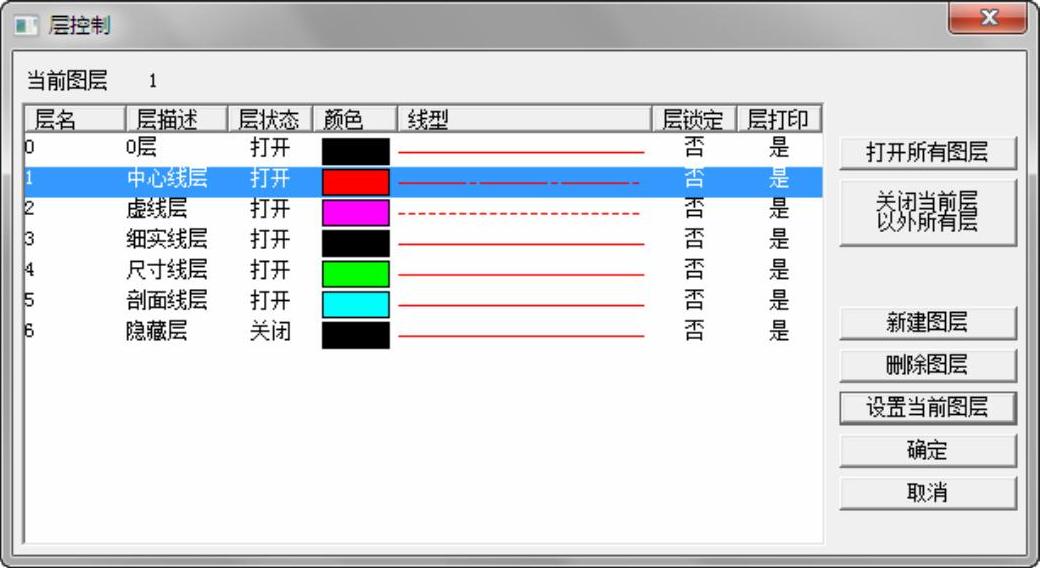
图4-122 “层控制”对话框
2)选择下拉菜单“绘图”→“直线”命令,或者单击“绘图工具”工具栏上的“直线”按钮 ,设置立即菜单选项为“单个”和“正交”,如图4-123所示。
,设置立即菜单选项为“单个”和“正交”,如图4-123所示。
3)系统提示:第一点(切点,垂足点),要求输入直线的第一点,输入坐标为(-5,0),输入第二点(55,0),绘制中心线如图4-124所示。

图4-123 设置立即菜单

图4-124 绘制中心线
3.绘制直线
1)选择下拉菜单“格式”→“层控制”命令,弹出“层控制”对话框,新建一个图层,单击“设置当前图层”按钮,设置成当前图层。
2)选择下拉菜单“绘图”→“直线”命令,或者单击“绘图工具”工具栏上的“直线”按钮 ,设置立即菜单选项为“连续”和“正交”,如图4-125所示。
,设置立即菜单选项为“连续”和“正交”,如图4-125所示。
3)系统提示:第一点(切点,垂足点),要求输入直线的第一点,输入坐标(0,0),系统提示输入第二点,连续输入坐标为(0,21),(8,21),(8,16.5),(30,16.5),(30,12),(35,12),(35,14),(50,14),(50,0),单击鼠标右键完成直线绘制,如图4-126所示。

图4-125 直线立即菜单选项
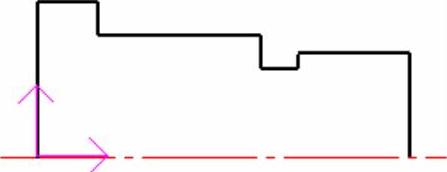
图4-126 绘制直线
4.绘制槽轮廓
1)选择下拉菜单“绘图”→“直线”命令,或者单击“绘图工具”工具栏上的“直线”按钮 ,设置立即菜单选项为“连续”和“非正交”,系统提示:第一点(切点,垂足点),要求输入直线的第一点,输入坐标(15,16.5),(17,12.5),(20,12.5),单击鼠标右键完成直线绘制,如图4-127所示。
,设置立即菜单选项为“连续”和“非正交”,系统提示:第一点(切点,垂足点),要求输入直线的第一点,输入坐标(15,16.5),(17,12.5),(20,12.5),单击鼠标右键完成直线绘制,如图4-127所示。
2)选择下拉菜单“绘图”→“直线”命令,或者单击“绘图工具”工具栏上的“直线”按钮 ,设置立即菜单选项为“连续”和“正交”,绘制一条辅助线,如图4-128所示。
,设置立即菜单选项为“连续”和“正交”,绘制一条辅助线,如图4-128所示。
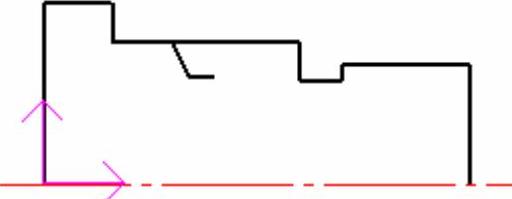 (www.xing528.com)
(www.xing528.com)
图4-127 绘制直线
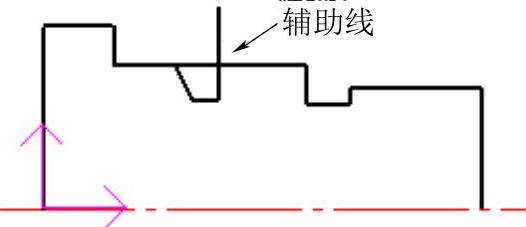
图4-128 绘制辅助线
3)在“编辑”工具栏单击“镜像”按钮 ,选择如图4-129所示的元素,拾取完成后单击鼠标右键加以确认,系统提示变为“选择轴线”,用鼠标拾取图4-129所示的直线作为镜像操作的对称轴线,单击鼠标右键完成镜像。
,选择如图4-129所示的元素,拾取完成后单击鼠标右键加以确认,系统提示变为“选择轴线”,用鼠标拾取图4-129所示的直线作为镜像操作的对称轴线,单击鼠标右键完成镜像。
4)利用删除和修剪功能删除多余图元,如图4-130所示。
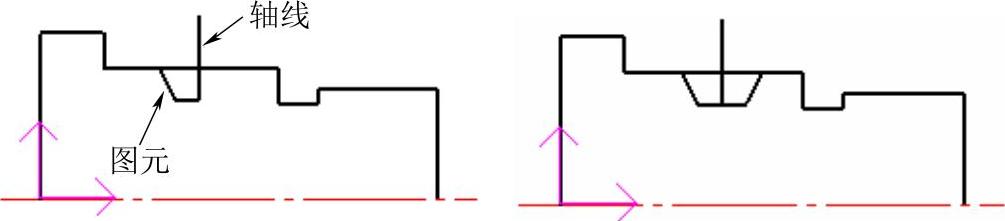
图4-129 镜像操作
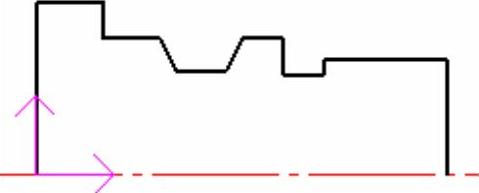
图4-130 删除和修剪图元
5.绘制倒角和圆角
1)选择下拉菜单“修改”→“过渡”命令,或在“编辑”工具栏单击“过渡”按钮 ,在立即菜单中选择“倒角”,选择如图4-131所示的边倒2×45°角。
,在立即菜单中选择“倒角”,选择如图4-131所示的边倒2×45°角。
2)选择下拉菜单“修改”→“过渡”命令,或在“编辑”工具栏单击“过渡”按钮 ,在立即菜单中选择“圆角”,选择如图4-132所示的边倒R4圆角。
,在立即菜单中选择“圆角”,选择如图4-132所示的边倒R4圆角。
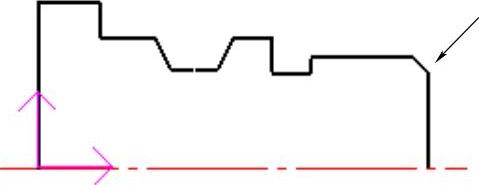
图4-131 创建倒角
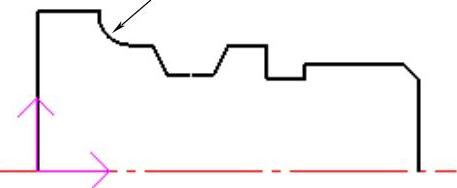
图4-132 创建圆角
6.绘制垂线
选择下拉菜单“绘图”→“直线”命令,或者单击“绘图工具”工具栏上的“直线”按钮 ,设置立即菜单选项为“单个”和“正交”,系统提示:第一点(切点,垂足点),要求输入直线的第一点。启动屏幕右下角“智能”捕捉功能,依次选择端点和垂直绘制垂线,如图4-133所示。
,设置立即菜单选项为“单个”和“正交”,系统提示:第一点(切点,垂足点),要求输入直线的第一点。启动屏幕右下角“智能”捕捉功能,依次选择端点和垂直绘制垂线,如图4-133所示。
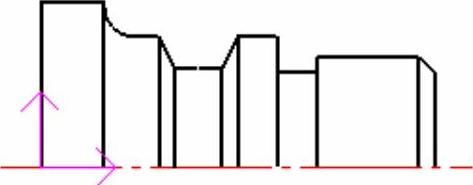
图4-133 绘制垂线
7.镜像操作
选择下拉菜单“修改”→“镜像”命令,或在“编辑”工具栏单击“镜像”按钮 ,框选所有图形元素,拾取完成后单击鼠标右键加以确认,系统提示变为“选择轴线”,用鼠标拾取中心线作为镜像操作的对称轴线,单击鼠标右键完成镜像,如图4-134所示。
,框选所有图形元素,拾取完成后单击鼠标右键加以确认,系统提示变为“选择轴线”,用鼠标拾取中心线作为镜像操作的对称轴线,单击鼠标右键完成镜像,如图4-134所示。
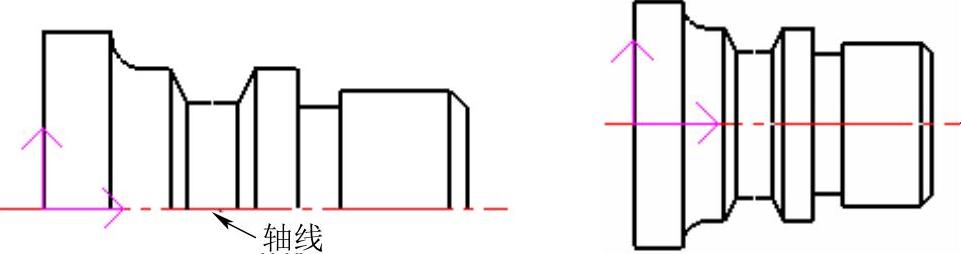
图4-134 镜像操作
免责声明:以上内容源自网络,版权归原作者所有,如有侵犯您的原创版权请告知,我们将尽快删除相关内容。




